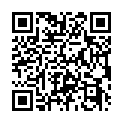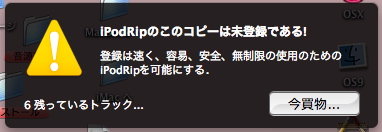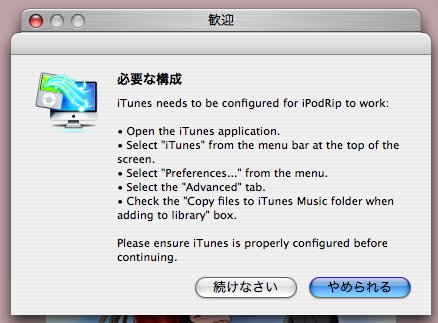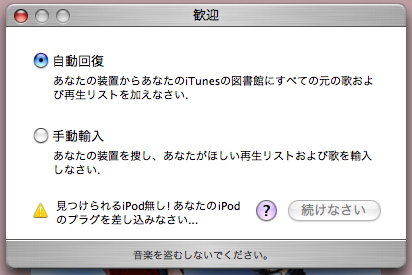Eye-Fi 覚書
2012/12/02 (日)
お買い得になっている Nikon CoolPix P310 を購入したら Eye-Fi に対応していたので、せっかくだから Eye-Fi も買ってみました。設定し終わってなんとなーく使い方が判ったので覚え書き。
 Eye-Fi のユーザ登録をして「Eye-Fi View のサーバーにアップロードする」という設定にし、普段自分が使用するネットワークの情報をカードに登録しておけば、カードをカメラから取り出すことなく Wi-Fi 経由でサーバに画像を転送できる。サーバにアップした画像には Mac からでも iPad からでもアクセスしてダウンロードできる。
Eye-Fi のユーザ登録をして「Eye-Fi View のサーバーにアップロードする」という設定にし、普段自分が使用するネットワークの情報をカードに登録しておけば、カードをカメラから取り出すことなく Wi-Fi 経由でサーバに画像を転送できる。サーバにアップした画像には Mac からでも iPad からでもアクセスしてダウンロードできる。
が、我が家の無線環境はカードに登録ができなかった。恐らくフレッツ光の有線ルータから自前の無線ルータに繋いで AP モードで使っているせいではないかと。引っ越したら auひかりに乗り換えて無線ルータも正式に借りるので大丈夫かな…。E-mobile ポケファイのほうはカードに登録できたので、しばらくはこちらを使う予定。
撮影したものの全てを転送するようにも設定できるが、選択した写真だけをアップロードすることも可能(カメラ側でプロテクトをした画像のみが転送対象になるという仕組み)。無駄な写真まで転送するのはイヤなので、私は選択したもののみを転送するように設定した。
iPad や Mac から直接カードに無線で繋ぐ(ダイレクトモード)こともできるが、こちらは一度設定をしてしまったあとも少しメンドクサイというかややこしい。デバイスはどれか1台しか繋げられないので、一方を繋げたあと他方を使うには切り替え作業が必要になる。といっても「切り替えますか」に「ハイ」と答えるだけだけど。
カメラに入れたままのカードから iPad に直接写真を転送するには、写真撮影後、転送したい画像をプロテクトして、カメラの Eye-Fi モードをオンにし(オンにしたままでもいいのだけど電池を食いそうなので普段は切っておくことにした)、iPad の Wi-Fi 接続先をカードのネットワークに切り替え、Eye-Fi アプリを立ちあげれば転送が始まる。
しかしカメラの Eye-Fi モードをオンにしとき、既にカードに登録してあるネットワークに繋がる状態だと(+サーバにアップする設定にしてあると)、そちらのほうが優先されてサーバにアップロードされ、Eye-Fi カードが登録済みネットワークに繋がっている状態の時は当然ながら iPad からの接続先をカードに設定することはできない(候補に現れない)。そして一旦 iPad かサーバどちらかに転送されてしまった画像はもうそのあとで他方への転送対象にはできない模様。
サーバにアップされた画像は iPad で Eye-Fi View のサイトにアクセスすれば iPad でもダウンロードできるし、逆に iPad のほうに転送された画像も iPad の Eye-Fi アプリで「パソコンへのアップロードを行う」という設定にしておけば、iPad が Wi-Fi に繋がった時にサーバにアップされ、Eye-Fi Center アプリを Mac で起動すればサーバーから Mac へも自動的にダウンロードされるみたいなので、まあ問題はない。
Eye-Fi オンオフの切り替えがカメラのほうでボタン一発でできればもうちょっとラクなんだけどな。転送開始ボタンとかあればかなり便利そう。もしかしたらついているカメラもあるのかもしれないが。
…というわけで、私の使い方は
◯ ダイレクトモードは通常 iPad を使う
◯ 出先では必要な時だけダイレクトモードで iPad に読み込み
◯ 帰宅後 Wi-Fi でカメラからサーバにアップ。
◯ iPad にダイレクト転送したものがあればサーバにアップする
◯ Mac で Eye-Fi Center を起動してサーバから自動ダウンロード
というような感じになりそう。
しかし沢山撮影すると、写真をプロテクト&解除する作業が結構めんどくさそうだ。カメラの側に「すべてプロテクト」「すべて解除」とかいう選択肢もあればいいのだけど、残念ながら無い。もしもしばらく使ってみて「iPad ではあまり使わないな」ということになれば、プロテクトした画像だけでなくすべての画像を転送、という設定に変えたほうがいいかも。その場合はサーバにはアップせず、Mac からダイレクトモードのみで読み込む設定にしておいたほうが手間が省けそうである。
↑この設定もすぐに切り替えられればいいのだけど、設定を変更するにはカードをカードリーダーで Mac にマウントする必要があるので、その都度切り替えるという選択肢はない。Eye-Fi の意味がない。
Eye-Fi を使おうと思った一番の動機は、買ったカメラケースが三脚穴にネジで固定する方式で、カードは底の部分から出し入れするタイプなので、画像を Mac に取り込むのにいちいちネジを外すのが面倒くさかったからなのだけど…しかしもし頻繁に充電が必要なようだと、充電用の端子も底の部分にあるので、結局ネジは外さねばならず元の木阿弥 (^_^;) 電池持ちますように!
ついでに。Eye-Fi にはジオタグ機能もあったのでオンに設定したが、自宅で撮った写真なんかをアップするときのために必要なアプリを見つけたのでこちらもご紹介。
写真に記録されている位置情報を【Macで】一括削除する方法
 Eye-Fi のユーザ登録をして「Eye-Fi View のサーバーにアップロードする」という設定にし、普段自分が使用するネットワークの情報をカードに登録しておけば、カードをカメラから取り出すことなく Wi-Fi 経由でサーバに画像を転送できる。サーバにアップした画像には Mac からでも iPad からでもアクセスしてダウンロードできる。
Eye-Fi のユーザ登録をして「Eye-Fi View のサーバーにアップロードする」という設定にし、普段自分が使用するネットワークの情報をカードに登録しておけば、カードをカメラから取り出すことなく Wi-Fi 経由でサーバに画像を転送できる。サーバにアップした画像には Mac からでも iPad からでもアクセスしてダウンロードできる。が、我が家の無線環境はカードに登録ができなかった。恐らくフレッツ光の有線ルータから自前の無線ルータに繋いで AP モードで使っているせいではないかと。引っ越したら auひかりに乗り換えて無線ルータも正式に借りるので大丈夫かな…。E-mobile ポケファイのほうはカードに登録できたので、しばらくはこちらを使う予定。
撮影したものの全てを転送するようにも設定できるが、選択した写真だけをアップロードすることも可能(カメラ側でプロテクトをした画像のみが転送対象になるという仕組み)。無駄な写真まで転送するのはイヤなので、私は選択したもののみを転送するように設定した。
iPad や Mac から直接カードに無線で繋ぐ(ダイレクトモード)こともできるが、こちらは一度設定をしてしまったあとも少しメンドクサイというかややこしい。デバイスはどれか1台しか繋げられないので、一方を繋げたあと他方を使うには切り替え作業が必要になる。といっても「切り替えますか」に「ハイ」と答えるだけだけど。
カメラに入れたままのカードから iPad に直接写真を転送するには、写真撮影後、転送したい画像をプロテクトして、カメラの Eye-Fi モードをオンにし(オンにしたままでもいいのだけど電池を食いそうなので普段は切っておくことにした)、iPad の Wi-Fi 接続先をカードのネットワークに切り替え、Eye-Fi アプリを立ちあげれば転送が始まる。
しかしカメラの Eye-Fi モードをオンにしとき、既にカードに登録してあるネットワークに繋がる状態だと(+サーバにアップする設定にしてあると)、そちらのほうが優先されてサーバにアップロードされ、Eye-Fi カードが登録済みネットワークに繋がっている状態の時は当然ながら iPad からの接続先をカードに設定することはできない(候補に現れない)。そして一旦 iPad かサーバどちらかに転送されてしまった画像はもうそのあとで他方への転送対象にはできない模様。
サーバにアップされた画像は iPad で Eye-Fi View のサイトにアクセスすれば iPad でもダウンロードできるし、逆に iPad のほうに転送された画像も iPad の Eye-Fi アプリで「パソコンへのアップロードを行う」という設定にしておけば、iPad が Wi-Fi に繋がった時にサーバにアップされ、Eye-Fi Center アプリを Mac で起動すればサーバーから Mac へも自動的にダウンロードされるみたいなので、まあ問題はない。
Eye-Fi オンオフの切り替えがカメラのほうでボタン一発でできればもうちょっとラクなんだけどな。転送開始ボタンとかあればかなり便利そう。もしかしたらついているカメラもあるのかもしれないが。
…というわけで、私の使い方は
◯ ダイレクトモードは通常 iPad を使う
◯ 出先では必要な時だけダイレクトモードで iPad に読み込み
◯ 帰宅後 Wi-Fi でカメラからサーバにアップ。
◯ iPad にダイレクト転送したものがあればサーバにアップする
◯ Mac で Eye-Fi Center を起動してサーバから自動ダウンロード
というような感じになりそう。
しかし沢山撮影すると、写真をプロテクト&解除する作業が結構めんどくさそうだ。カメラの側に「すべてプロテクト」「すべて解除」とかいう選択肢もあればいいのだけど、残念ながら無い。もしもしばらく使ってみて「iPad ではあまり使わないな」ということになれば、プロテクトした画像だけでなくすべての画像を転送、という設定に変えたほうがいいかも。その場合はサーバにはアップせず、Mac からダイレクトモードのみで読み込む設定にしておいたほうが手間が省けそうである。
↑この設定もすぐに切り替えられればいいのだけど、設定を変更するにはカードをカードリーダーで Mac にマウントする必要があるので、その都度切り替えるという選択肢はない。Eye-Fi の意味がない。
Eye-Fi を使おうと思った一番の動機は、買ったカメラケースが三脚穴にネジで固定する方式で、カードは底の部分から出し入れするタイプなので、画像を Mac に取り込むのにいちいちネジを外すのが面倒くさかったからなのだけど…しかしもし頻繁に充電が必要なようだと、充電用の端子も底の部分にあるので、結局ネジは外さねばならず元の木阿弥 (^_^;) 電池持ちますように!
ついでに。Eye-Fi にはジオタグ機能もあったのでオンに設定したが、自宅で撮った写真なんかをアップするときのために必要なアプリを見つけたのでこちらもご紹介。
写真に記録されている位置情報を【Macで】一括削除する方法